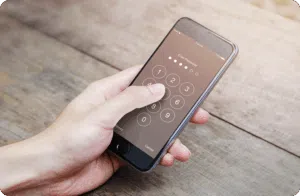Ce que votre carte SIM fait réellement
Tout d’abord, clarifions un mythe courant : votre carte SIM ne contient pas toutes vos données.
Voici ce qu’elle contient :
- Votre numéro de téléphone sans fil
- L’information sur l’opérateur et l’authentification du réseau
- Parfois, quelques contacts enregistrés (sur les anciennes cartes SIM ou les cartes SIM de base)
Voici ce qu’elle ne contient pas :
- Vos photos, vos applis, vos messages ou vos téléchargements
- Votre liste complète de contacts (sauf si vous l’avez enregistrée manuellement sur la carte SIM)
- Les paramètres de votre compte ou vos données dans un nuage
- Votre information de connexion aux applis ou vos identifiants d’authentification à deux facteurs
Voilà pourquoi un transfert de carte SIM en douceur nécessite également que vous synchronisiez ou sauvegardiez les données de votre appareil à l’avance. Si vous changez de téléphone sans avoir sauvegardé correctement son contenu, il se peut que vous ne puissiez plus accéder à des éléments importants de votre vie numérique.
Le transfert physique de la carte SIM est généralement simple, mais un peu d’attention ne suffit pas. Si vous le précipitez, vous risquez de vous causer des maux de tête inutiles.
Transfert de la carte SIM étape par étape
- Éteignez les deux téléphones
- Cette étape permet d’éviter les erreurs d’interaction avec le réseau ou les problèmes de reconnaissance des cartes pendant le transfert
- Repérez le plateau de la carte SIM
- Sur la plupart des téléphones intelligents modernes, le plateau se trouve le long de la bordure du téléphone
- Utilisez l’outil d’éjection de la carte SIM fourni ou un trombone redressé
- Poussez doucement dans le trou du plateau pour éjecter le plateau et la carte SIM
- Retirez la carte SIM de votre ancien téléphone
- Tenez la carte SIM par les bords et évitez de toucher les contacts métalliques
- Inspectez la carte SIM
- Vérifiez la présence de signes d’usure ou de dommages, comme des égratignures, des fissures ou de la saleté. Même un dommage mineur peut empêcher votre téléphone de bien lire la carte
- Insérez la carte SIM dans votre nouveau téléphone
- Assurez-vous que la carte est bien à plat et s’aligne sur la forme du plateau. La plupart des plateaux sont étiquetés pour plus de clarté
- Allumez votre nouveau téléphone
- Votre téléphone devrait détecter automatiquement la carte SIM et se connecter au réseau de votre opérateur
Conseil d’expert : Si le nouveau téléphone ne se connecte pas immédiatement, attendez quelques minutes. Vous pouvez également activer et désactiver le mode Avion ou redémarrer l’appareil pour le forcer à chercher un signal.
Activation de votre carte SIM avec un nouvel appareil
Dans bien des cas, l’activation de la carte SIM se fait sans que vous deviez intervenir. Il se peut toutefois que vous deviez l’activer manuellement selon votre appareil, votre opérateur ou votre région.
Quand l’activation est requise
Vous devrez probablement activer votre carte SIM manuellement si :
- Vous changez d’opérateur
- Votre mise à niveau implique un téléphone beaucoup plus ancien
- La carte SIM est neuve et n’est pas enregistrée
- Vous remplacez une carte SIM physique par une eSIM
- Votre téléphone est déverrouillé et n’a pas été configuré pour votre réseau
Pour la plupart des fournisseurs canadiens, comme TELUS, Rogers et Bell :
- Connectez-vous à votre compte en visitant le site Web de l’opérateur
- Saisissez le numéro de la carte SIM (ICCID) qui est souvent imprimé sur la carte
- Il se peut aussi que vous ayez besoin du numéro IMEI de l’appareil (vous le trouverez dans Paramètres > À propos du téléphone ou en composant le *#06#)
Si vous avez un forfait prépayé ou à la carte, vous devrez peut-être appeler un numéro dédié ou utiliser un portail libre-service.
L’activation en magasin est aussi possible et souvent plus rapide si vous ne savez pas trop comment procéder.
Garantie du transfert réussi de vos contacts et vos données
C’est là que les choses peuvent devenir compliquées. Bien des utilisateurs s’attendent à ce que les contacts soient transférés avec la carte SIM, mais ce n’est pas le cas pour la plupart des téléphones modernes.
Là où vos contacts sont stockés
- Les comptes dans un nuage (Google, iCloud) sont les comptes par défaut de la plupart des téléphones intelligents
- À moins que vous n’ayez explicitement enregistré vos contacts sur votre carte SIM, ils n’apparaîtront probablement pas sur le nouvel appareil après le transfert
Sur un appareil Android :
- Pour exporter des contacts vers votre carte SIM :
- Ouvrez Contacts > Paramètres > Exporter vers la carte SIM
- Seul un nombre limité de contacts (généralement 250) peut être enregistré sur la carte SIM
- Pour importer des contacts sur un nouvel appareil depuis une carte SIM :
- Allez dans Contacts > Importer > Depuis la carte SIM
Sur un appareil iPhone :
- Les iPhones peuvent importer des contacts stockés sur une carte SIM, mais ne peuvent pas en enregistrer de nouveaux
- Allez dans Réglages > Contacts > Importer les contacts SIM
Conseil d’expert : Il est plus sûr de synchroniser les contacts sur Google ou iCloud plutôt que sur la carte SIM. De cette façon, vous pourrez les conserver peu importe le téléphone que vous utiliserez.
Conseil d’expert : Il est plus sûr de synchroniser les contacts sur Google ou iCloud plutôt que sur la carte SIM. De cette façon, vous pourrez les conserver peu importe le téléphone que vous utiliserez.
Échange de cartes SIM entre plateformes (Android vers iPhone et iPhone vers Android)
Si vous changez d’écosystème, par exemple vous passez d’un appareil Android à un appareil iPhone, votre carte SIM conservera votre numéro de téléphone et votre accès au réseau. Cependant, la façon dont chaque téléphone gère vos contacts, vos messages et vos paramètres est différente.
Voici ce qu’il faut garder à l’esprit :
- Votre carte SIM fonctionnera toujours à condition que le nouvel appareil soit déverrouillé ou utilisé avec le même opérateur
- Certaines fonctionnalités, comme iMessage ou la messagerie RCS, ne seront pas transférées automatiquement
- Vous devrez peut-être vous déconnecter de ces services à partir de votre ancien téléphone, comme désactiver iMessage, avant de passer à un téléphone Android
Pour éviter toute perturbation :
- Sauvegardez les données de votre ancien appareil sur la plateforme en nuage appropriée
- Utilisez l’appli Migrer vers iOS d’Apple ou l’appli Android Switch (Passer à Android) d’Android pour transférer le contenu
- Testez les messages texte, les MMS et les appels téléphoniques juste après l’échange pour confirmer que le numéro a été transféré correctement
Ce que vous ne pouvez pas transférer avec votre carte SIM
Votre carte SIM ne représente qu’une seule pièce du casse-tête. Quand vous la transférez dans un nouveau téléphone, voici ce qui restera dans l’ancien téléphone :
- Vos données des applis ou vos identifiants de connexion
- Vos photos, vos vidéos, vos documents et votre contenu téléchargés
- Vos messages texte (sauf s’ils ont été sauvegardés)
- Vos messages sur l’appli WhatsApp ou Signal
- Vos réglages ou fonds d’écran personnalisés
- Vos mots de passe pour la connexion Wi-Fi et les jumelages avec Bluetooth enregistrés
C’est pourquoi il est essentiel de faire ce qui suit :
- Sauvegardez les données de votre téléphone avant de le changer (voici comment)
- Synchronisez toutes les données clés avec des comptes en nuage
- Utilisez des outils de transfert, comme Smart Switch de Samsung, Sauvegarde iCloud ou Quick Start de Google, pour configurer votre téléphone
Résolution des problèmes de transfert de la carte SIM
Ne paniquez pas si quelque chose ne fonctionne pas après le changement d’appareil. Voici les problèmes les plus courants et comment les résoudre :
La carte SIM n’est pas reconnue
- Éteignez votre téléphone, puis rallumez-le
- Retirez la carte SIM, puis réinsérez-la
- Insérez la carte SIM dans un autre téléphone pour vérifier si le problème est causé par la carte ou l’appareil
L’opérateur a verrouillé le téléphone
- Si votre téléphone a été acheté dans le cadre d’un contrat, il se peut qu’il soit verrouillé par l’opérateur
- Au Canada, tous les opérateurs sont tenus de déverrouiller gratuitement les téléphones conformément au Code sur les services sans fil du CRTC
La carte SIM n’est pas de la bonne taille
- Les cartes SIM sont de tailles standard, micro et nano
- Utilisez un adaptateur si nécessaire ou demandez une carte de remplacement qui est de la taille appropriée
Conflits liés à l’eSIM
- Si vous remplacez une carte SIM physique par une carte eSIM ou vice versa, vous devrez peut-être désactiver le profil précédent
- Contactez votre opérateur pour supprimer les anciennes cartes SIM de votre compte et activer votre nouvelle carte SIM
Confusion entre SIM internationale et double SIM
- Plusieurs téléphones récents prennent en charge la double carte SIM (carte SIM physique et eSIM ou deux cartes SIM nano)
- Veillez à attribuer les fonctions, comme les données, les messages texte et les appels, à chaque carte SIM dans les Paramètres
- Si vous utilisez une carte SIM internationale, vérifiez la compatibilité des bandes du réseau et les paramètres d’itinérance
Quand demander de l’aide
Changer de carte SIM est généralement simple, mais si ce n’est pas le cas, Mobile Klinik est là pour vous aider.
Nos techniciens en magasin peuvent faire ce qui suit :
- Diagnostiquer les problèmes liés aux cartes SIM ou au réseau
- Aider à activer ou transférer votre numéro
- Configurer votre nouveau téléphone et transférer toutes vos données
- Synchroniser vos contacts, vérifier les sauvegardes et résoudre les problèmes de connexion
Que vous prépariez votre appareil afin de l’échanger, configuriez un nouveau téléphone ou soyez pris entre deux opérateurs, nous pouvons vous aider à conserver vos données (et votre numéro) en toute sécurité.
Est-ce que votre téléphone fonctionne mal?
Obtenez un diagnostic gratuit en 5 minutes lors de votre visite en magasin.
En savoir plus
Étapes suivantes : Préparez bien votre appareil
Si votre carte SIM est en place, votre numéro de téléphone est actif. Sachez toutefois qu’il ne s’agit que d’une étape de la configuration complète et sûre de votre appareil.
Assurez-vous d’avoir vérifié tout ce qui figure sur votre liste de préparation de l’appareil :
-
Que vous envisagiez d’échanger votre téléphone, de le faire réparer ou de le remplacer par un nouveau modèle, la sauvegarde…
Learn More
-
Vous envisagez d'échanger, de vendre ou de faire réparer votre téléphone? Voici une chose que vous devriez envisager de faire…
Learn More
-
Comment activer le mode Réparation ou Maintenance
Faire réparer votre téléphone peut donner l'impression de laisser quelqu'un emprunter votre vie numérique. Qu'il s'agisse de messages texte, de…
Learn More
Quand vous aurez suivi toutes ces étapes, votre téléphone sera vraiment prêt à être échangé, réparé ou utilisé à long terme.